Lyumo M33 ファームウェアアップデート方法 [ファームウェアアップグレード]
本製品のファームウェアアプデート方法は、以下の通りです。
※ 本操作を実行すると、製品内データは消去されますのでご注意ください。
1. 下記の 「 ファームウェアアップデート一覧」 から、M33 のアップデートファイルをダウンロードしてください。
【 ファームウェアアップデート一覧 】
※ ダウンロード先は、デスクトップなどわかりやすい場所に指定してください。
※ 圧縮ファイルがダウンロードされたらファイルの上で右クリックし、 表示されたメニューから 「 開く 」 を選択してください。
2. ダウンロードしたアップデートファイルのフォルダ内にある 「 実行ファイル 」 をダブルクリックします。
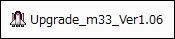
※ ユーザーアカウント制御が表示される場合は、 「 はい 」 をクリックしてください。
※ 実行ファイルの画像は、ファームウェアのバージョンによって異なる場合があります。
3. 「 Media Player Firmware Upgrade Tool 」 が起動します。
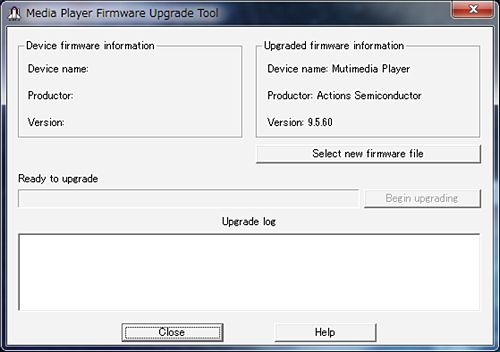
4. 本製品をパソコンに接続します。
5. 「 Begin Upgrading 」 をクリックします。
※ 「 Begin Upgrading 」 のグレーアウトが解除されない場合は、本製品をパソコンに接続し直してください。
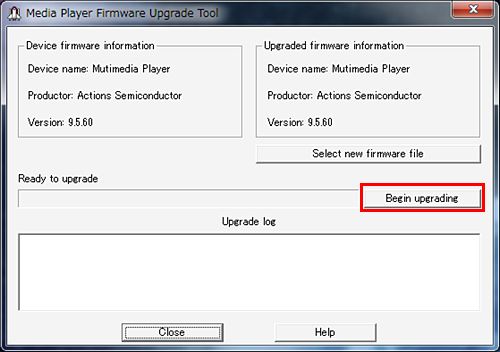
6. 「 OK 」 をクリックします。
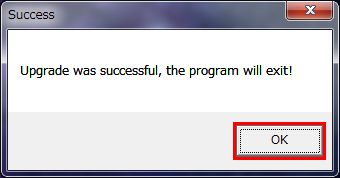
※ 「 OK 」 をクリックすると、本製品が再起動しパソコンに再認識されます。
7. 「 スタート 」 → 「 コンピューター 」 をクリックします。
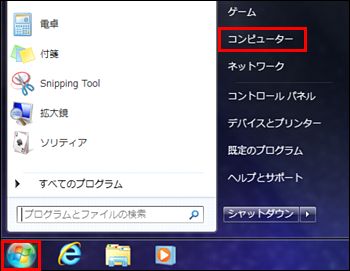
8. M33 ( リムーバブルディスク ) を右クリックし、メニューが表示されたら 「 フォーマット 」 を選択します。
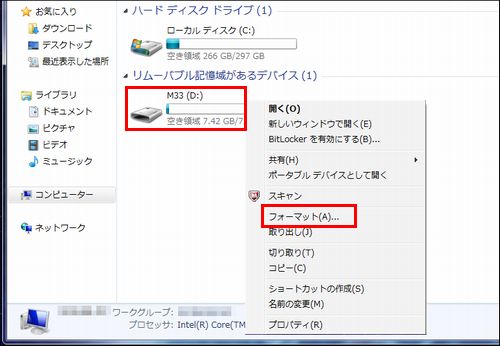
※ M33 ( リムーバブルディスク ) が表示されない場合は、本製品を接続しなおしてください。
9.「 開始 」 をクリックします。
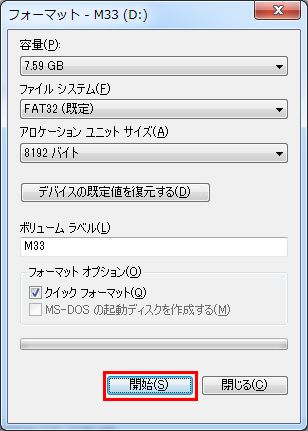
10. 「 OK 」 をクリックします。
※ 「 OK 」 をクリックすると、製品内のデータは消去されます。
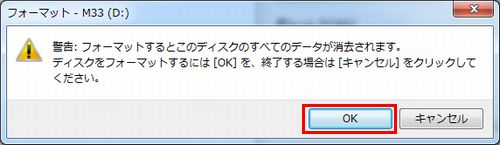
11. 「 OK 」 をクリックします。
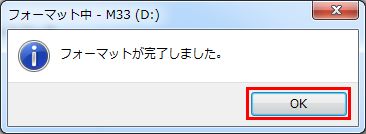
※ 開かれているウィンドウはすべて閉じてください。
12. タスクバーの 「 隠れているインジケーターを表示します 」 から 「 ハードウェアを安全に取り外してメディアを取り出す 」 をクリックし、「 M33 」 を選択して本製品を取り外します。
※ パソコンから取り外す時、USB ケーブルごと取り外さないでください。
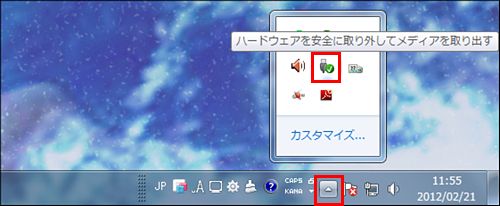
13. 本製品の 「 ファームウェア バージョン 」 からバージョン情報を確認してください。バージョンが、ダウンロードしたアップデートファイルの番号になっていれば、アップデートは完了です。
以上です。
※ 本操作を実行すると、製品内データは消去されますのでご注意ください。
|
対応 OS |
||
|
・ Windows XP |
・Windows VISTA |
・ Windows 7 |
1. 下記の 「 ファームウェアアップデート一覧」 から、M33 のアップデートファイルをダウンロードしてください。
【 ファームウェアアップデート一覧 】
※ ダウンロード先は、デスクトップなどわかりやすい場所に指定してください。
※ 圧縮ファイルがダウンロードされたらファイルの上で右クリックし、 表示されたメニューから 「 開く 」 を選択してください。
2. ダウンロードしたアップデートファイルのフォルダ内にある 「 実行ファイル 」 をダブルクリックします。
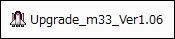
※ ユーザーアカウント制御が表示される場合は、 「 はい 」 をクリックしてください。
※ 実行ファイルの画像は、ファームウェアのバージョンによって異なる場合があります。
3. 「 Media Player Firmware Upgrade Tool 」 が起動します。
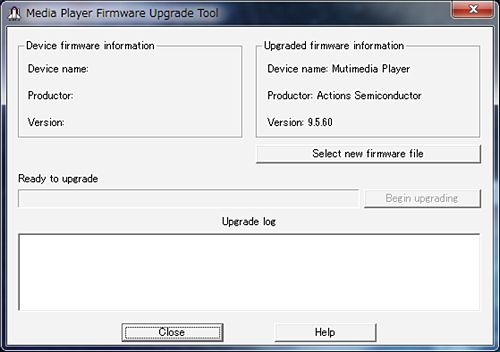
4. 本製品をパソコンに接続します。
5. 「 Begin Upgrading 」 をクリックします。
※ 「 Begin Upgrading 」 のグレーアウトが解除されない場合は、本製品をパソコンに接続し直してください。
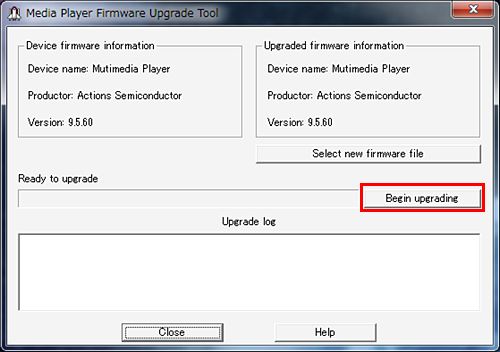
6. 「 OK 」 をクリックします。
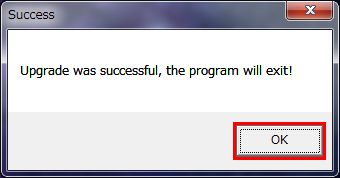
※ 「 OK 」 をクリックすると、本製品が再起動しパソコンに再認識されます。
7. 「 スタート 」 → 「 コンピューター 」 をクリックします。
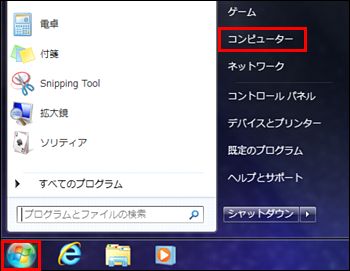
8. M33 ( リムーバブルディスク ) を右クリックし、メニューが表示されたら 「 フォーマット 」 を選択します。
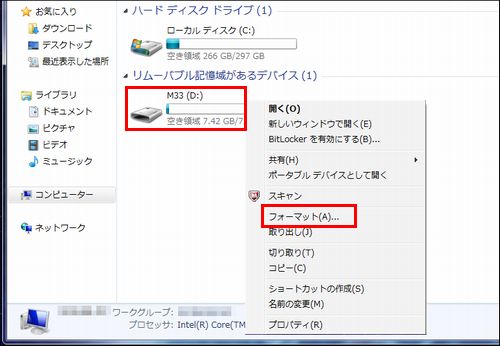
※ M33 ( リムーバブルディスク ) が表示されない場合は、本製品を接続しなおしてください。
9.「 開始 」 をクリックします。
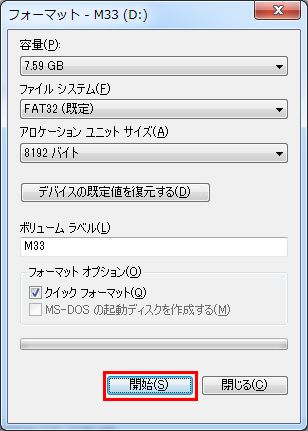
10. 「 OK 」 をクリックします。
※ 「 OK 」 をクリックすると、製品内のデータは消去されます。
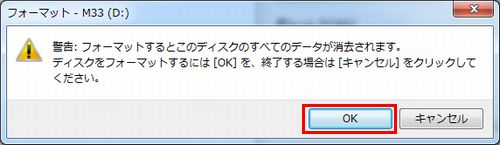
11. 「 OK 」 をクリックします。
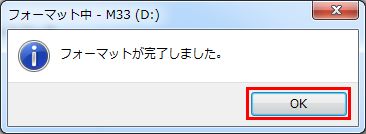
※ 開かれているウィンドウはすべて閉じてください。
12. タスクバーの 「 隠れているインジケーターを表示します 」 から 「 ハードウェアを安全に取り外してメディアを取り出す 」 をクリックし、「 M33 」 を選択して本製品を取り外します。
※ パソコンから取り外す時、USB ケーブルごと取り外さないでください。
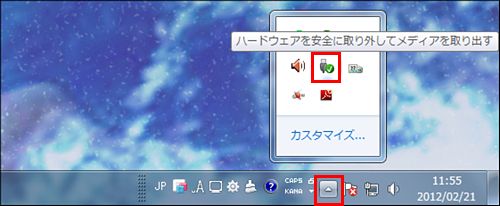
13. 本製品の 「 ファームウェア バージョン 」 からバージョン情報を確認してください。バージョンが、ダウンロードしたアップデートファイルの番号になっていれば、アップデートは完了です。
以上です。



